Optimisez votre gameplay Marvel Rivals : un guide des meilleurs paramètres
Marvel Rivals propose des batailles palpitantes et rapides mettant en vedette des héros emblématiques de Marvel et des visuels époustouflants. Bien qu'ils soient bien optimisés, le réglage fin de vos paramètres peut améliorer considérablement la fluidité et le contrôle du jeu. Ce guide explique comment ajuster les paramètres d'affichage, graphiques et audio pour maximiser le potentiel de votre matériel et libérer le super-héros qui sommeille en vous.
Remarque : Les paramètres non explicitement mentionnés ici (Liaisons, Accessibilité, Social) sont laissés à vos préférences personnelles.
Marvel Rivals : paramètres d'affichage optimaux
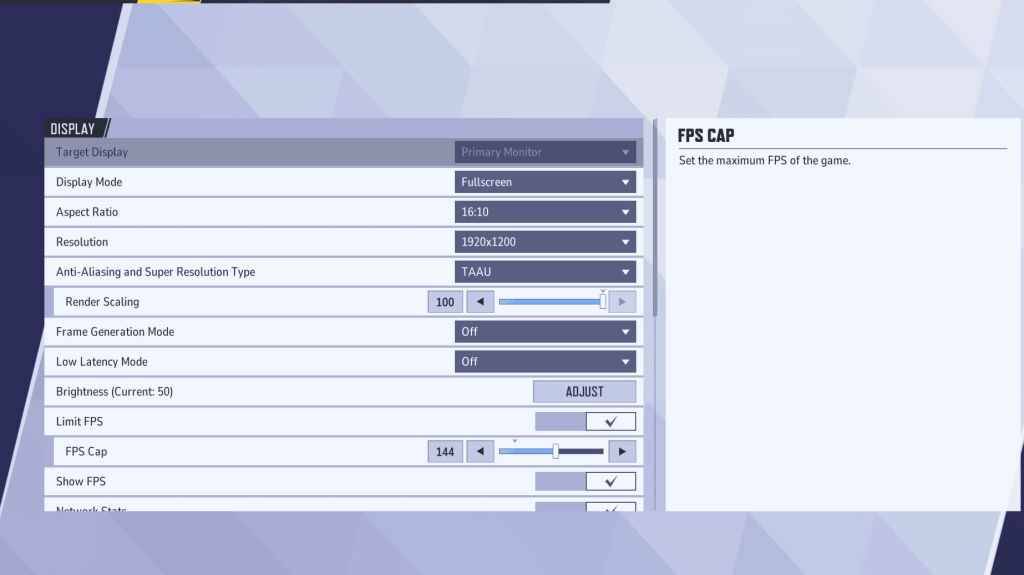
Commencez par les paramètres d'affichage de base. Le Mode plein écran est recommandé pour les joueurs sérieux, car il consacre toutes les ressources système au jeu, maximisant les FPS et minimisant les distractions. Le mode fenêtré sans bordure offre une commodité multitâche mais peut légèrement réduire les FPS et introduire un décalage d'entrée.
| Setting | Description | Best Setting |
|---|---|---|
| Display Mode | How the game is displayed. | Fullscreen (prioritizes performance); Borderless Windowed (easier multitasking) |
| Resolution | Game resolution. | Monitor's Native Resolution |
| Aspect Ratio | Game aspect ratio. | Monitor's Native Aspect Ratio |
| Anti-aliasing & Super Resolution | Anti-aliasing and resolution scaling technologies. | Experiment to find optimal balance of performance and visuals |
| Frame Generation | Frame generation technology. | Off |
| Low Latency Mode | Reduces input lag (Nvidia GPUs only). | On + Boost (if available) |
| V-Sync | Synchronizes frame rate with monitor refresh rate; may introduce input lag. | Off |
| Limit FPS | Caps maximum frame rate. | Monitor's refresh rate |
| Show FPS | Displays FPS on-screen. | On |
| Network Stats | Displays network statistics. | On |
Marvel Rivals : paramètres graphiques optimaux
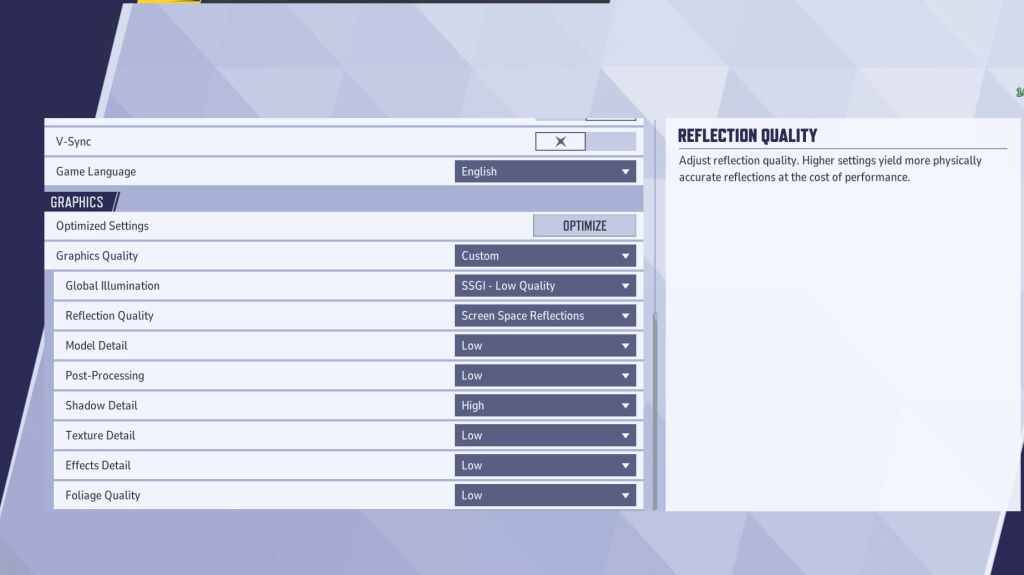
Les paramètres graphiques ont un impact important sur les performances. Donnez la priorité aux performances plutôt qu'à la fidélité visuelle pour un jeu compétitif, en réglant la plupart des options sur Faible pour un jeu plus fluide et plus réactif. Les PC haut de gamme peuvent expérimenter avec des paramètres Moyen ou Élevé pour des visuels améliorés.
| Setting | Description | Best Setting |
|---|---|---|
| Graphics Quality | Preset adjusting multiple visual settings. | Custom |
| Global Illumination | Simulates light bouncing; impacts performance. | SSGI – Low Quality |
| Reflection Quality | Clarity and realism of reflections. | Screen Space Reflections |
| Model Detail | Complexity and realism of models. | Low |
| Post-Processing | Additional visual effects (motion blur, depth of field). | Low |
| Shadow Detail | Sharpness and quality of shadows. | High |
| Texture Detail | Resolution of in-game textures. | Low |
| Effects Detail | Quality of visual effects (explosions, abilities). | Low |
| Foliage Quality | Density and detail of environmental elements. | Low |
Désactivez l'accélération de la souris dans les paramètres du jeu et de Windows pour améliorer la précision de la visée.
Marvel Rivals : paramètres audio optimaux
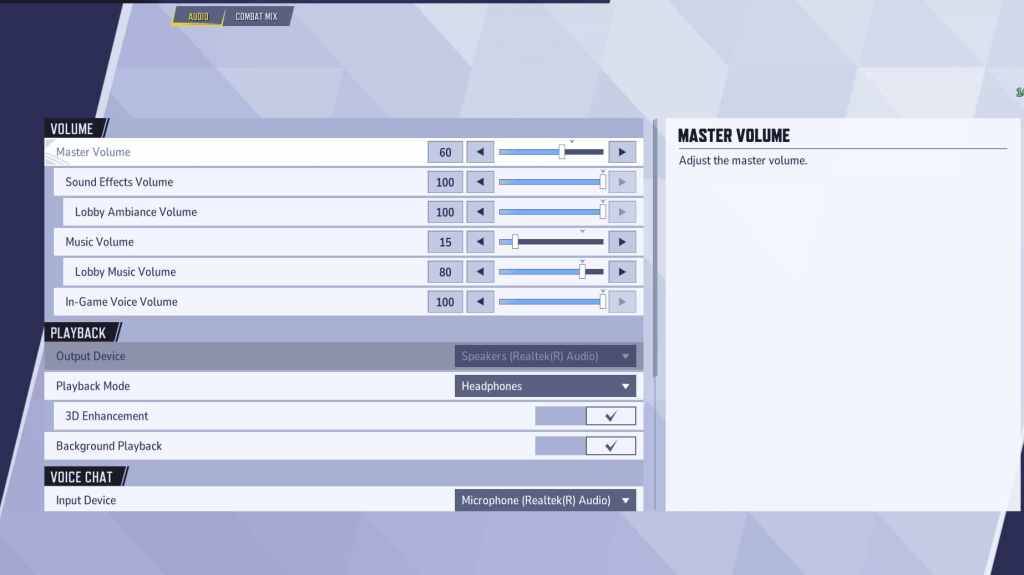
L'audio améliore considérablement le gameplay. Activez l'Amélioration 3D pour un son spatial amélioré, aidant ainsi à identifier les emplacements et les capacités des ennemis. Utilisez HRTF (si disponible) pour une amélioration supplémentaire des signaux audio. Ajustez les niveaux de volume selon vos préférences.
Suivant : Découvrez les meilleures capacités d'équipe dans Marvel Rivals !
 Maison
Maison  Navigation
Navigation






 Derniers articles
Derniers articles









 Derniers jeux
Derniers jeux












